Comment installer le micrologiciel d'origine sur Himedia Q5 Pro TV Box [Android 7.0]
Installer Le Stock Rom / / August 05, 2021
Ici, nous avons partagé les fichiers pour télécharger et installer le micrologiciel de stock sur Himedia Q5 Pro TV Box qui est alimenté par le processeur HiSilicon HI3798CV200. Himedia Q5 Pro TV Box est livré avec 2 Go de RAM et 8 Go de ROM. L'appareil est sorti de la boîte avec Android 5.1.1 Lollipop et a récemment été mis à niveau vers Android 7.0 Nougat. Si vous recherchez le micrologiciel Himedia Q5 Pro TV Box Stock, vous êtes au bon endroit.
Ne vous inquiétez pas, vous savez parfois que les choses ne se passent pas très bien avec Android Box TV. L'une des solutions les plus simples et rapides pour la plupart des problèmes sur l'Android Box TV consiste simplement à installer Stock ROM sur Himedia Q5 Pro TV Box. Donc, aujourd'hui, dans cet article, nous couvririons comment installer le micrologiciel Himedia Q5 Pro TV Box Stock. Maintenant, si cela semble intéressant, laissez-nous y aller. Devrions nous?
![Comment installer le micrologiciel d'origine sur Himedia Q5 Pro TV Box [Android 7.0]](/f/97573948ef5687ffb61449d7c6d18009.jpg)
Table des matières
- 1 Caractéristiques principales:
- 2 Avantages de l'installation de Stock ROM
- 3 Détails du micrologiciel:
- 4 Télécharger le micrologiciel:
-
5 Étapes pour installer le micrologiciel d'origine sur Himedia Q5 Pro TV Box
- 5.1 Conditions préalables
- 5.2 Instructions d'installation:
Caractéristiques principales:
- Le processeur Hi3798CV200 avec quad-core est rapide et stable, il peut vous donner un retour rapide et une réponse fluide
- Android 5.1.1: comparé à l'ancienne version, les gens peuvent facilement installer ou désinstaller des applications et des jeux
- WiFi bi-bande: 2.4G plus 5.0G peut améliorer la vitesse qui peut mettre en œuvre plusieurs tâches
- 1000M LAN peut améliorer la vitesse du réseau et les performances dans une large mesure
- La télécommande est alimentée par 2 piles AAA (non incluses)
Avantages de l'installation de Stock ROM
Voici quelques-uns des avantages de l'installation de la ROM d'origine sur votre Himedia Q5 Pro TV Box:
- Vous pouvez débrancher votre appareil en brique.
- Résolvez le problème de la boucle de démarrage en installant la ROM Stock.
- Pour mettre à niveau ou rétrograder.
- Pour corriger les bogues des retards sur votre appareil Android.
- Cette mise à jour logicielle aide à résoudre le problème du WiFi, du Bluetooth et plus encore.
Détails du micrologiciel:
Nom du paquet: paquet Himedia Q5 Pro HMD-2.1.1 2018-12-24.15222
Modèle d'appareil: Himedia Q5 Pro TV Box
Taille du fichier: 689 MB
Processeur: CPU HiSilicon HI3798CV200
Système d'exploitation Android: 5.1.1 Lollipop / 7.0 Nougat
Numéro de version: HiSTBAndroidV6 / Hi3798CV200 / Hi3798CV200: 7.0 / HMD-2.1.1 / 2018-12-24.152220: eng / release-keys
Alors, passons maintenant à la section du micrologiciel Himedia Q5 Pro TV Box Stock. Devrions nous?
Télécharger le micrologiciel:
| Lien de téléchargement | Nom de fichier |
| Télécharger | Miroir | HMD-2.1.1 2018-12-24.15222 - 7.0 Nougat |
| Télécharger | HMD-1.0.8 2016-10-17.104357 - 5.1.1 Sucette |
Étapes pour installer le micrologiciel d'origine sur Himedia Q5 Pro TV Box
Maintenant, avant de passer directement aux étapes d'installation du micrologiciel de série pour Himedia Q5 Pro TV Box, examinons certaines des conditions préalables.
Conditions préalables
- Veuillez noter que ce guide ne fonctionnera qu'avec le boîtier TV Himedia Q5 Pro.
- Vous devez avoir une clé USB ou une clé USB formatée pour ce guide.
- Assurez-vous que vous allumez votre TV Box jusqu'à la fin du processus d'installation
Une fois que vous avez les conditions préalables ci-dessus, vous pouvez passer aux instructions pour installer Himedia Q5 Pro TV Box Stock ROM.
GetDroidTips ne sera pas responsable des dommages internes / externes à l'appareil qui pourraient survenir pendant / après avoir suivi ce guide.
Instructions d'installation:
Voici les instructions à suivre pour installer le micrologiciel de stock sur Himedia Q5 Pro TV Box:
- Tout d'abord, téléchargez les 4 fichiers contenant update.zip, fastboot.bin, recovery.img, bootargs.bin
- Assurez-vous de formater votre clé USB sur le slot FAT32
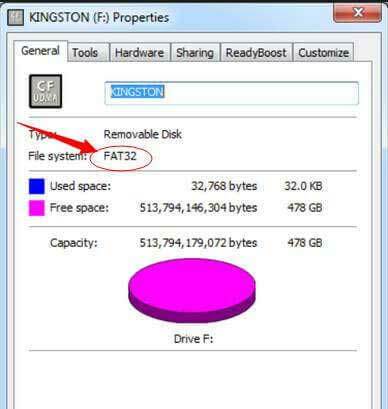
- Déplacez-le maintenant dans le répertoire racine de la clé USB.
- Vous devez connecter votre clé USB à l'appareil à l'aide de la prise USB 2.0.

- Éteignez votre boîtier TV. Maintenant, sur votre Himedia Q5 Pro TV Box, vous devez appuyer sur le bouton RST et l'allumer simultanément.
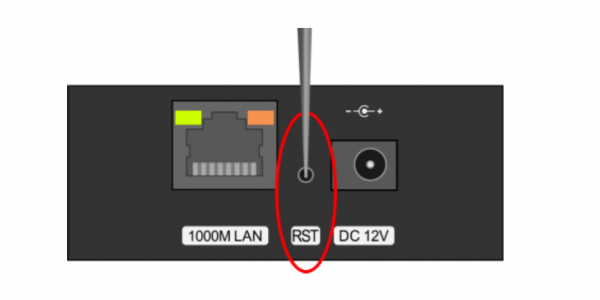
- Vous pouvez relâcher le bouton RST jusqu'à ce que l'écran du téléviseur affiche l'invite (l'icône d'animation verte du petit robot Android) de étant un système de rafraîchissement / récupération forcé, le système terminera automatiquement le processus système de rafraîchissement / récupération forcé. 4
- Veuillez être patient, une fois le système de rafraîchissement / récupération forcé terminé, cette machine redémarrera automatiquement.
- Une fois le redémarrage terminé, profitez de la nouvelle mise à jour.
Veuillez ne pas éteindre ou couper l'alimentation de cette machine pendant la progression de la mise à niveau, autrement cela peut empêcher cette machine de démarrer.
Voilà donc notre point de vue sur la procédure d’installation du micrologiciel de série sur le boîtier TV Himedia Q5 Pro [Stock ROM Flash File]. Nous espérons que vous avez trouvé ce message utile. Faites-nous savoir ce que vous en pensez dans la section commentaires ci-dessous.
Je suis rédacteur de contenu technique et blogueur à temps plein. Depuis que j'aime Android et l'appareil de Google, j'ai commencé ma carrière dans l'écriture pour Android OS et leurs fonctionnalités. Cela m'a conduit à lancer "GetDroidTips". J'ai terminé une maîtrise en administration des affaires à l'Université de Mangalore, Karnataka.
![Comment installer le micrologiciel d'origine sur Himedia Q5 Pro TV Box [Android 7.0]](/uploads/acceptor/source/93/a9de3cd6-c029-40db-ae9a-5af22db16c6e_200x200__1_.png)


